Pendahuluan
Pekerja Buruh digunakan untuk membuat, menyebarkan, dan mengelola wadah untuk pengembangan aplikasi. Ini menggunakan virtualisasi OS untuk mengisolasi wadah dan memungkinkan mereka untuk berkomunikasi satu sama lain.
Dalam tutorial ini, Anda akan mempelajari cara menginstal Docker di Debian 10.
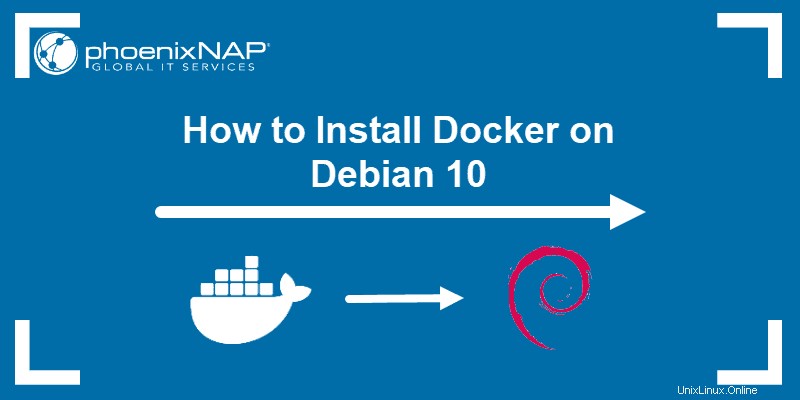
Prasyarat
- Debian 10 diinstal dan dikonfigurasi
- Akses ke baris perintah/jendela terminal
- Akun pengguna dengan sudo hak istimewa
Docker di Debian 10
Untuk menyiapkan Docker, Anda perlu menyiapkan sistem untuk penginstalan. Menghapus paket Docker versi lama dan mengunduh dependensi yang diperlukan akan mempercepat proses.
Langkah 1:Hapus Paket Docker Default
Langkah pertama adalah menghapus docker versi lama , docker.io , dan docker-engine yang mungkin sudah ada di sistem. Versi ini tidak diperlukan untuk rilis stabil terbaru Docker.
Hapus paket usang dengan mengetikkan perintah berikut di terminal:
sudo apt-get purge docker lxc-docker docker-engine docker.ioLangkah 2:Instal Paket yang Diperlukan
Perbarui repositori default dengan perintah:
sudo apt-get updateUnduh dependensi berikut:
sudo apt-get install apt-transport-https ca-certificates curl gnupg2 software-properties-commonDengan melakukannya, Anda dapat menambahkan repositori baru melalui HTTPS.
Langkah 3:Instal Docker
Ada beberapa cara untuk menginstal Docker:
- Pendekatan standar dan paling praktis adalah menyiapkan repositori Docker dan menginstal perangkat lunak darinya.
- Atau, unduh paket DEB dan instal Docker secara manual. Metode ini direkomendasikan untuk pengguna yang memiliki sistem air-gapped tanpa akses ke internet.
- Jika Anda memiliki Raspbian, satu-satunya cara untuk menyiapkan Docker adalah dengan menggunakan skrip praktis otomatis.
Metode 1:Instal Docker Menggunakan Repositori di Debian 10
Pilihan terbaik untuk sebagian besar pengguna Debian 10 adalah menginstal Docker dari repositori resminya. Untuk melakukannya, ikuti langkah-langkah yang diuraikan di bawah ini.
1. Unduh kunci GPG resmi Docker untuk memverifikasi integritas paket sebelum menginstal:
curl -fsSL https://download.docker.com/linux/debian/gpg | sudo apt-key add -2. Tambahkan repositori Docker ke repositori sistem Anda dengan perintah berikut:
sudo add-apt-repository "deb [arch=amd64] https://download.docker.com/linux/debian buster stable"3. Perbarui repositori yang tepat:
sudo apt-get update
4. Instal Mesin Docker – Komunitas (Docker versi terbaru) dan containerd :
sudo apt-get install docker-ce docker-ce-cli containerd.io5. Layanan akan dimulai secara otomatis setelah instalasi. Cek statusnya dengan mengetik:
sudo systemctl status docker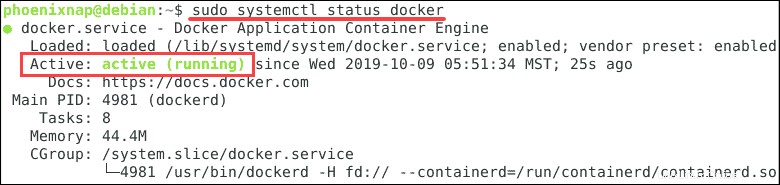
6. Anda juga dapat memverifikasi instalasi dengan menanyakan versi Docker:
docker -v
Metode 2:Instal Docker Secara Manual di Debian 10
Pengguna yang tidak dapat menginstal Docker dari repositorinya (atau memilih untuk tidak menginstalnya) memiliki opsi untuk menginstal perangkat lunak secara manual.
1.Navigasikan ke URL berikut:
https://download.docker.com/linux/debian/dists/2. Klik versi Debian yang Anda gunakan. Dalam hal ini adalah Buster.
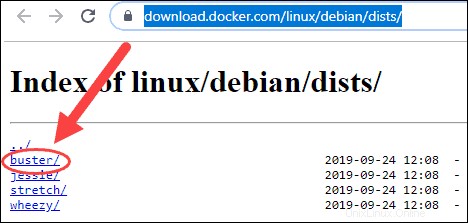
3. Klik kumpulan> stabil, dan akhirnya amd64.
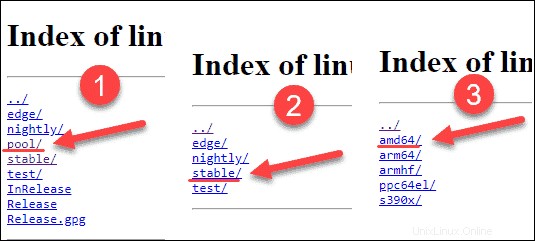
4. Selanjutnya, Anda akan melihat daftar semua paket .deb yang tersedia, termasuk rilis baru dan versi lama. Daftar ini akan terdiri dari beberapa versi dari tiga paket Docker penting:
- wadah
- docker-ce-cli (antarmuka pengguna perintah Docker)
- docker-ce
Kecuali Anda memerlukan versi tertentu, gunakan rilis stabil terbaru. Klik versi terbaru untuk setiap paket perangkat lunak untuk mengunduhnya.
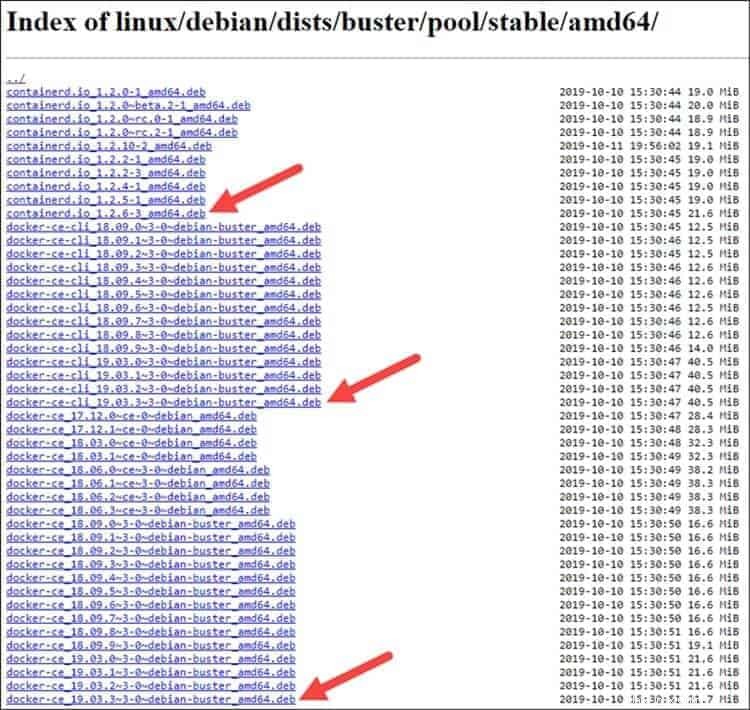
Sistem akan paling sering menyimpan .deb file di Unduhan folder.
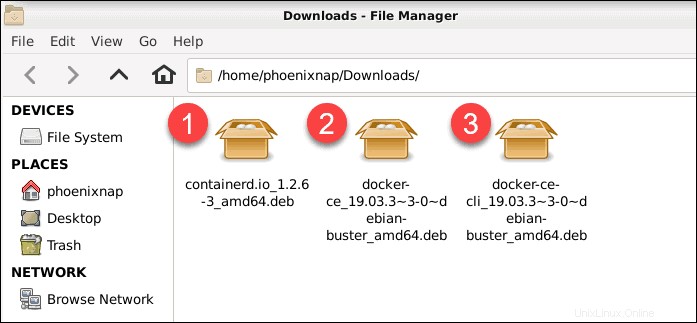
5. Kembali ke baris perintah dan arahkan ke folder Unduhan dengan perintah berikut:
cd Downloads
6. Untuk menyiapkan Docker, gunakan dpkg perintah untuk menginstal masing-masing dari tiga paket. Pastikan untuk melakukannya dalam urutan berikut:
sudo dpkg -i containerd.io_1.2.6-3_amd64.deb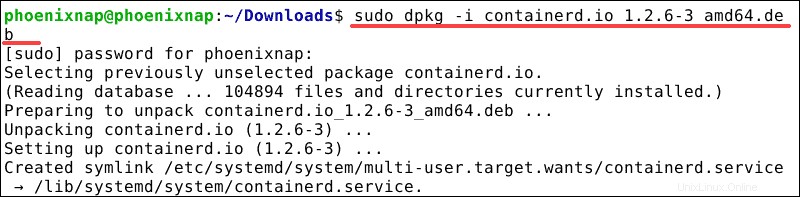
sudo dpkg -i docker-ce-cli_19.03.3~3-0~debian-buster_amd64.deb
sudo dpkg -i docker-ce_19.03.3~3-0~debian-buster_amd64.deb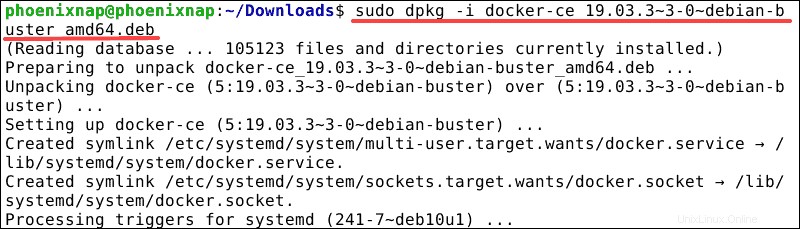
Langkah 4:Verifikasi Instalasi Dengan Gambar Hello World
Cara terbaik untuk memastikan bahwa layanan penampung telah dikonfigurasi dengan benar adalah dengan menjalankan hello-world gambar uji.
docker run hello-worldPerintah secara otomatis mengunduh hello-world gambar. Itu juga membuat wadah berdasarkan gambar itu.
Output berikut akan muncul di terminal, memverifikasi bahwa Anda telah berhasil mengonfigurasi Docker di Debian 10:
Hello from Docker!
This message shows that your installation appears to be working correctly.
Bonus:Hapus Instalasi dan Hapus Docker
Jika Anda perlu menghapus Docker, jalankan perintah berikut:
sudo apt-get purge docker-ce
Perintah menghapus docker-ce kemasan. Namun, file tambahan apa pun yang terkait dengannya, seperti gambar, wadah, dan file konfigurasi khusus, tetap ada di sistem. Hapus semuanya dari direktori Docker dengan perintah:
sudo rm -rf /var/lib/docker